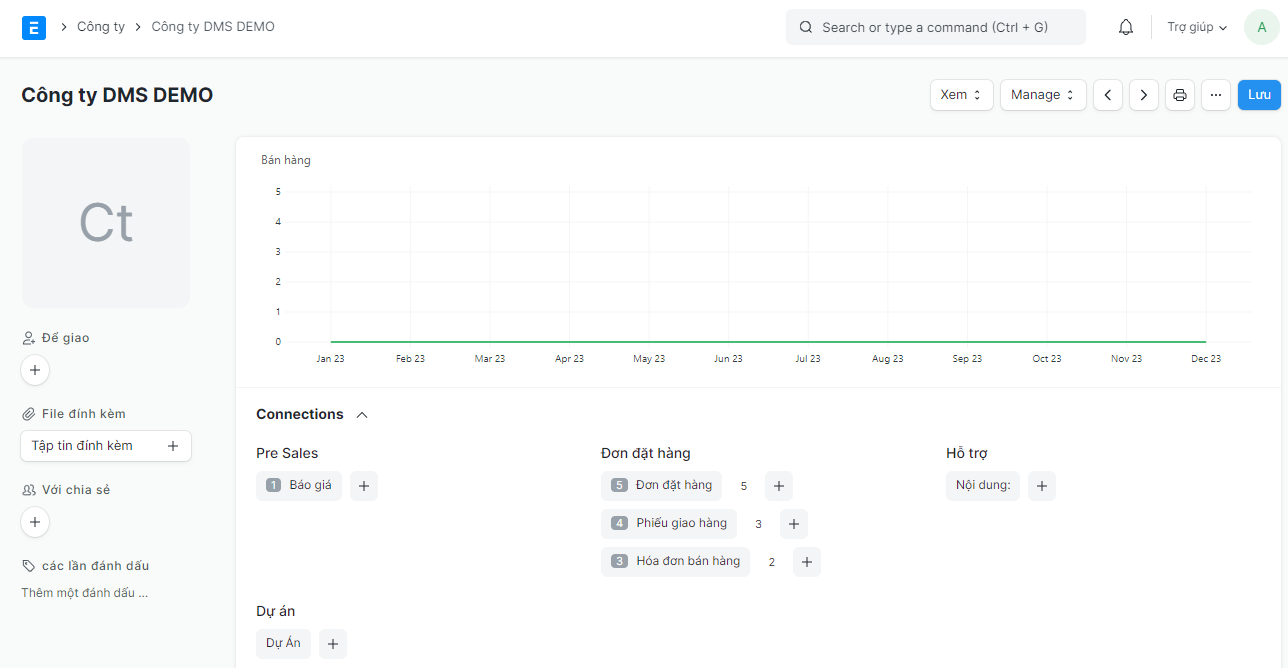Thiết lập công ty
Trên hệ thống MBWCloud, người dùng có thể thiết lập loại hình công ty của mình là sản xuất, bán lẻ hoặc dịch vụ tùy thuộc vào bản chất hoạt động kinh doanh.
Nếu có nhiều công ty, người dùng có thể có thể thêm vào hệ thống bằng cách:
Trang chủ --> Kế toán --> Công ty
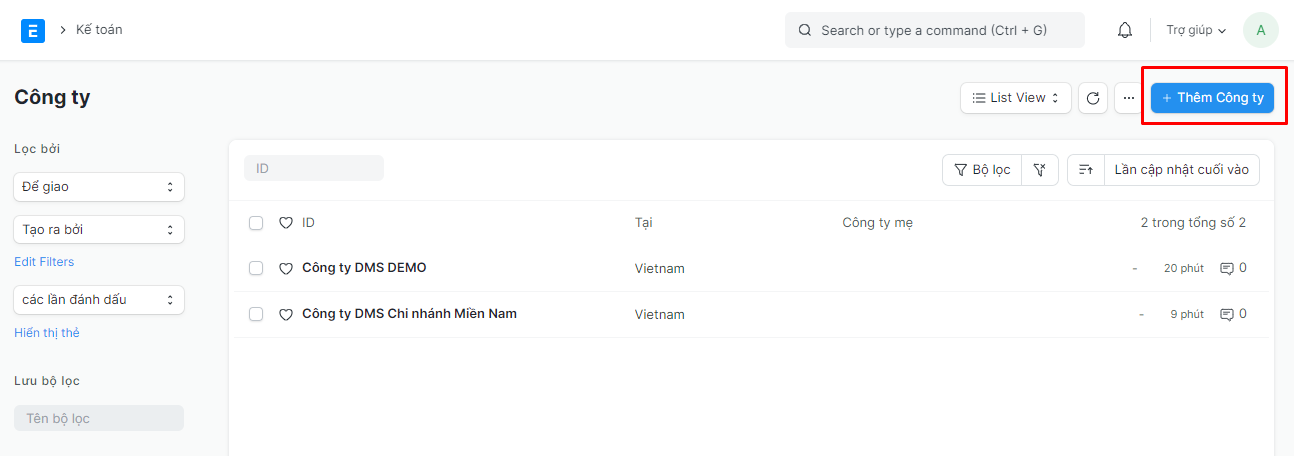
1. Cách tạo một Công ty mới
Chuyển đến danh sách Công ty, nhấp vào Mới.
Nhập tên, chữ viết tắt và đơn vị tiền tệ mặc định cho công ty.
Chọn lưu
Tên viết tắt cho công ty sẽ được tạo theo mặc định.
Ví dụ, Công ty DMS DEMO.
Chữ viết tắt giúp phân định danh một công ty so với công ty khác. Từ viết tắt cũng xuất hiện trong nhiều tài khoản, mục chi phí, mẫu thuế, kho hàng, v.v. của công ty. Người dùng cũng có thể đính kèm logo của công ty và thêm mô tả cho công ty.
1.1 Cơ cấu đa công ty
Giả sử người dùng điều hành một nhóm công ty, trong đó có công ty mẹ và công ty con
Trong MBWCloud người dùng có thể thiết lập nhiều công ty. Cơ cấu công ty có thể song song, tức là công ty chị em, công ty mẹ-con hoặc kết hợp cả hai.
Công ty mẹ là một tổ chức lớn hơn bao gồm một hoặc nhiều công ty con. Công ty con là công ty con của công ty mẹ.
Chế độ xem dạng cây (Comany Tree) cho phép người dùng xem cấu trúc tổng thể của các công ty.
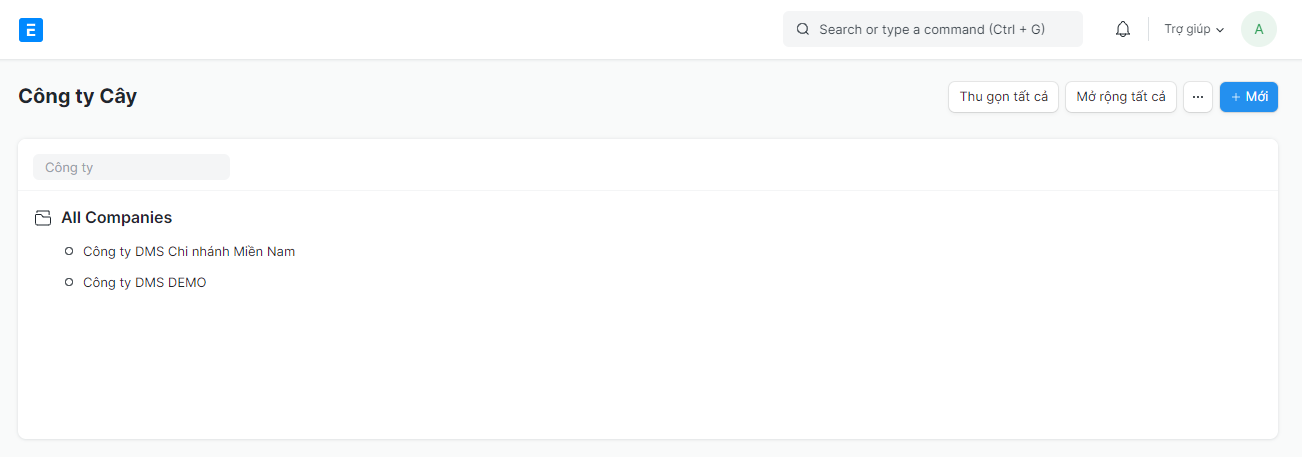
Sau khi bạn xây dựng sơ đồ công ty, MBWCloud sẽ xác thực các tài khoản của các công ty con tương ứng với với tài khoản trong công ty mẹ. Tất cả các tài khoản sẽ được hiển thị trong sơ đồ tổng hợp của báo cáo tài khoản.
1.2 Các thông tin khác cần bổ sung khi tạo mới công ty
Lĩnh vực: Người dùng chọn loại lĩnh vực hoạt động của công ty. Ví dụ: Lĩnh vực hoạt động là công ty ản xuất, dịch vụ, v.v.
Là Nhóm: Nếu nhấn chọn vào biểu tượng "Là nhóm", công ty sẽ trở thành công ty mẹ.
Công ty mẹ: Nếu đây là công ty con, hãy đặt công ty mẹ từ trường này, tức là chọn nhóm công mà công ty này trực thuộc. Sau khi gán công ty mẹ, các loại tài khoản của công ty con sẽ được mặc định lấy dựa trên công ty mẹ đã chọn.
1.3 Sơ đồ tài khoản
Mỗi Công ty sẽ có một Sơ đồ Tài khoản được duy trì riêng biệt. Điều này cho phép người dùng quản lý các hạn mục kế toán riêng biệt cho từng công ty theo các yêu cầu pháp lý.
Người dùng cũng có thể nhập hàng loạt Sơ đồ tài khoản bằng "Trình nhập biểu đồ của tài khoản".
MBWCloud có sẵn Sơ đồ tài khoản được bản địa hóa cho một số quốc gia. Khi tạo một Công ty mới, người dùng có thể chọn thiết lập Sơ đồ Tài khoản cho Công ty đó từ một trong các tùy chọn sau.
Sơ đồ tiêu chuẩn của tài khoản
Dựa trên Sơ đồ Tài khoản Hiện tại của Công ty
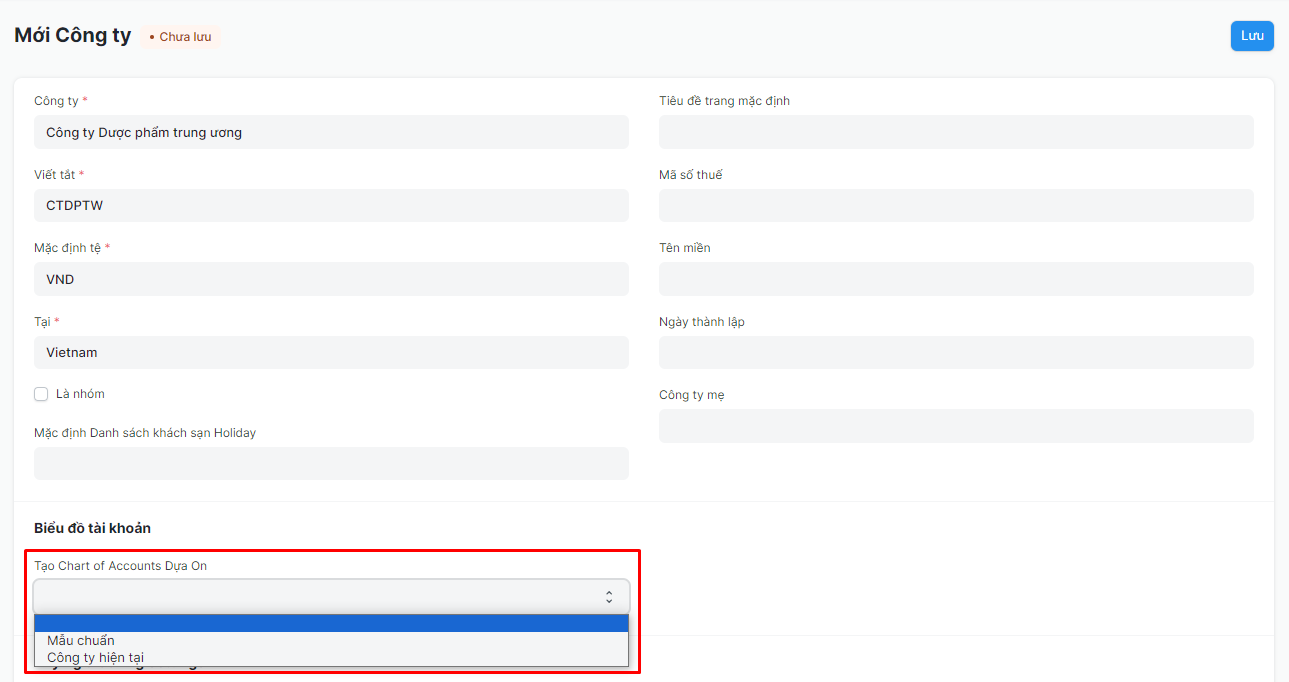
Lưu ý rằng, nếu Công ty mẹ được chọn khi tạo Công ty mới, Sơ đồ tài khoản sẽ được tạo dựa trên Công ty mẹ hiện có.
1.4 Mặc định
Trong trang chủ của Công ty, người dùng có thể cài đặt mặc định các trường thông tin tài khoản của mình. Các cài đặt mặc định này sẽ giúp người dùng thực hiện nhanh các giao dịch kế toán, trong đó dữ liệu sẽ được lấy từ tài khoản chủ của Công ty nếu được khai báo từ trước. Ngay sau khi công ty được tạo, một Sơ đồ Tài khoản và Trung tâm Chi phí mặc định sẽ tự động được tạo.
Các giá trị mặc định sau có thể được đặt cho một công ty:
Tiêu đề thư mặc định
Danh sách ngày nghỉ mặc định
Giờ làm việc tiêu chuẩn
Điều khoản và Điều kiện Mặc định
Quốc gia
Mã số thuế
Ngày thành lập
2. Tính năng
2.1 Mục tiêu Doanh số Hàng tháng
Đặt số mục tiêu doanh số hàng tháng bằng đơn vị tiền tệ của công ty, ví dụ: 10.000 đô la. Tổng doanh số hàng tháng sẽ hiển thị sau khi giao dịch được thực hiện.
2.2 Cài đặt tài khoản
Một số tài khoản sau sẽ được đặt theo mặc định khi người dùng tạo mới công ty, những tài khoản khác có thể được tạo thêm. Các tài khoản sẽ được lưu tại Sơ đồ Tài khoản. Các tài khoản này có thể thay đổi sau này nếu cần.
Tài khoản Ngân hàng Mặc định
Tài khoản tiền mặt mặc định
Tài khoản phải thu mặc định
Tài khoản làm tròn số
Trung tâm chi phí giảm vòng
Tài khoản xóa bỏ
Tài khoản được phép chiết khấu
Tài khoản nhận chiết khấu
Tài khoản lãi / lỗ trao đổi
Tài khoản lãi / lỗ chưa thực hiện Exchange
Tài khoản phải trả mặc định
Tài khoản mặc định ứng trước của nhân viên
Tài khoản mặc định Giá vốn Hàng bán
Tài khoản thu nhập mặc định
Tài khoản doanh thu hoãn lại mặc định
Tài khoản chi phí hoãn lại mặc định
Tài khoản phải trả theo bảng lương mặc định
Yêu cầu chi phí mặc định
Tài khoản phải trả Trung tâm chi phí mặc định
Giới hạn tín dụng
Mẫu điều khoản thanh toán mặc định
2.3 Cài đặt kho
Tính năng quản lý hàng tồn kho sẽ tạo ra các giao dịch chuyển kho làm thay đổi một số sổ sách tài khoản của công ty. Tính năng này sẽ được cài đặt mặc định:
Tài khoản hàng tồn trữ mặc định
Tài khoản điều chỉnh hàng trữ kho
Hàng đã nhận nhưng chưa xuất hóa đơn
Các chi phí bao gồm trong định giá
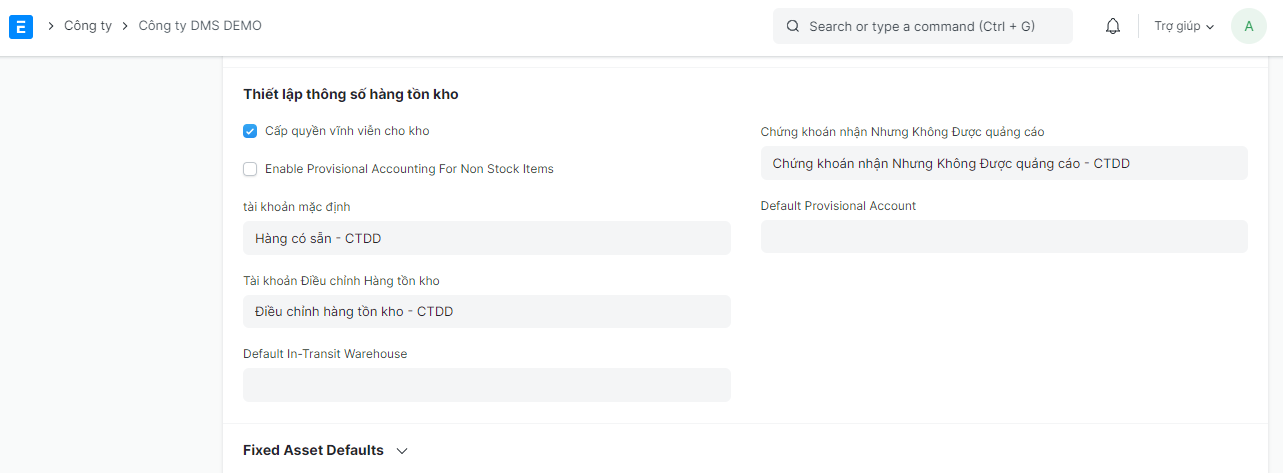 Stock Settings in Company
Stock Settings in Company
2.4 Cài đặt mặc định Tài sản Cố định
Để quản lý tài sản cố định trong công ty cần có các tài khoản sau. Hầu hết các tài khoản này sẽ được tạo mặc định bao gồm:
Tài khoản khấu hao lũy kế
Tài khoản chi phí khấu hao
Danh sách mục nhập khấu hao tài sản (Nhật ký thanh toán)
Các chi phí bao gồm khi định giá tài sản
Tài khoản lãi / lỗ khi xử lý tài sản
Chi phí khấu hao tài sản
Tài khoản vốn đang tiến hành
Tài sản đã nhận nhưng không được lập hóa đơn
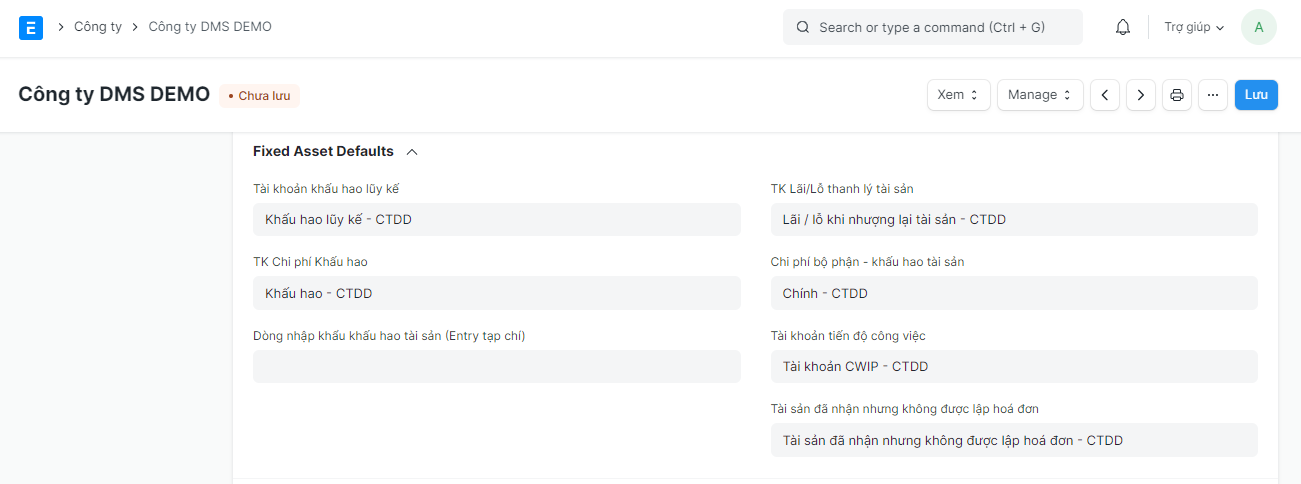 Cài đặt tài sản
Cài đặt tài sản
2.5 Cài đặt HRA
Cài đặt các tính năng mặc định cho hạn mục quản lý Lương sau đây:
Tính năng cơ bản
Tính năng HRA
Tính năng Arrear
2.6 Ngân sách
Vai trò Người phê duyệt Ngân sách ngoại lệ: Trong trường hợp chọn vai trò này, ở đây có thể bỏ qua ngân sách đã đặt để phê duyệt chi phí.
2.7 Thông tin công ty
Dữ liệu lưu trữ của công ty gồm:
Ngày thành lập
Số điện thoại
Số fax
E-mail
Website
Địa chỉ
Giấy phép đăng ký
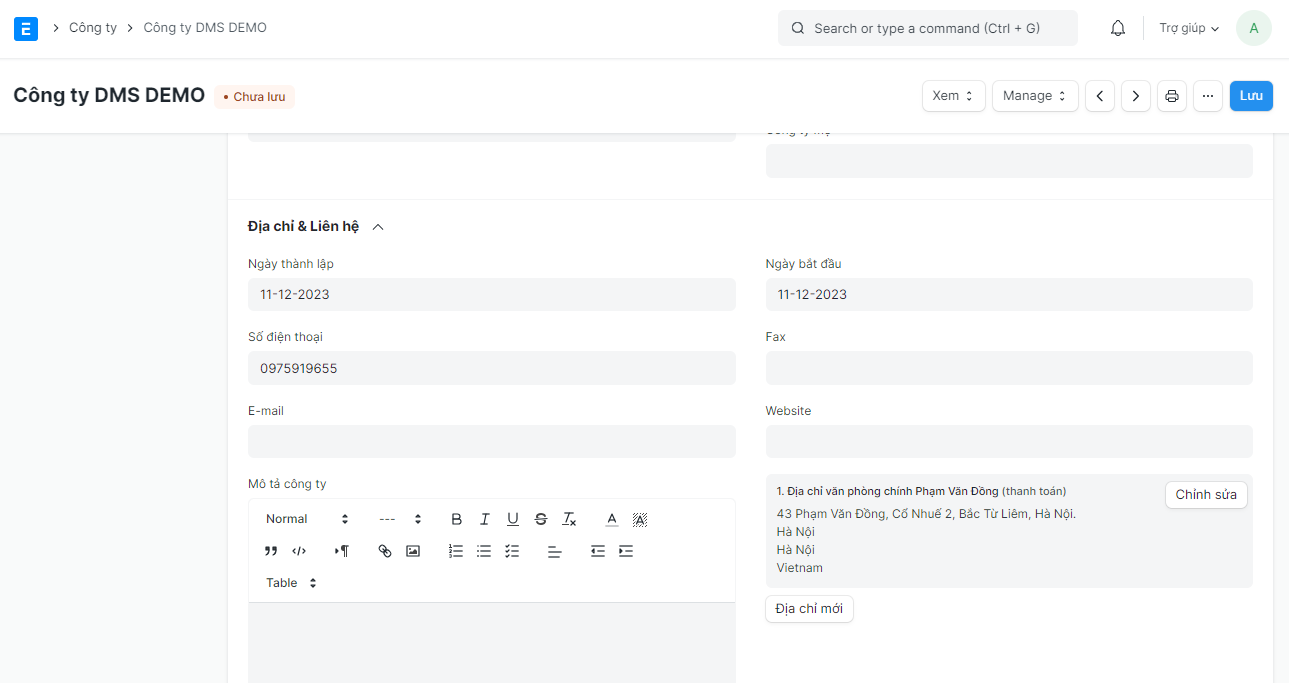 Company Address
Company Address
2.9 Xóa tất cả các Giao dịch của Công ty
Người dùng có thể xóa tất cả các giao dịch (Đơn đặt hàng, Hóa đơn) đã tạo. Lưu ý: Các giao dịch sau khi đã xóa sẽ không thể khôi phục được.
Yêu cầu
Người dùng phải được phân quyền là Người quản lý hệ thống
Người dùng phải được phân quyền là người tạo ra Công ty
Các bước
Nhấp vào nút Xóa giao dịch trong Quản lý
Xác minh mật khẩu
Nhập tên công ty để xác nhận
1) Nhấn nút xóa giao dịch (Delete Transactions)
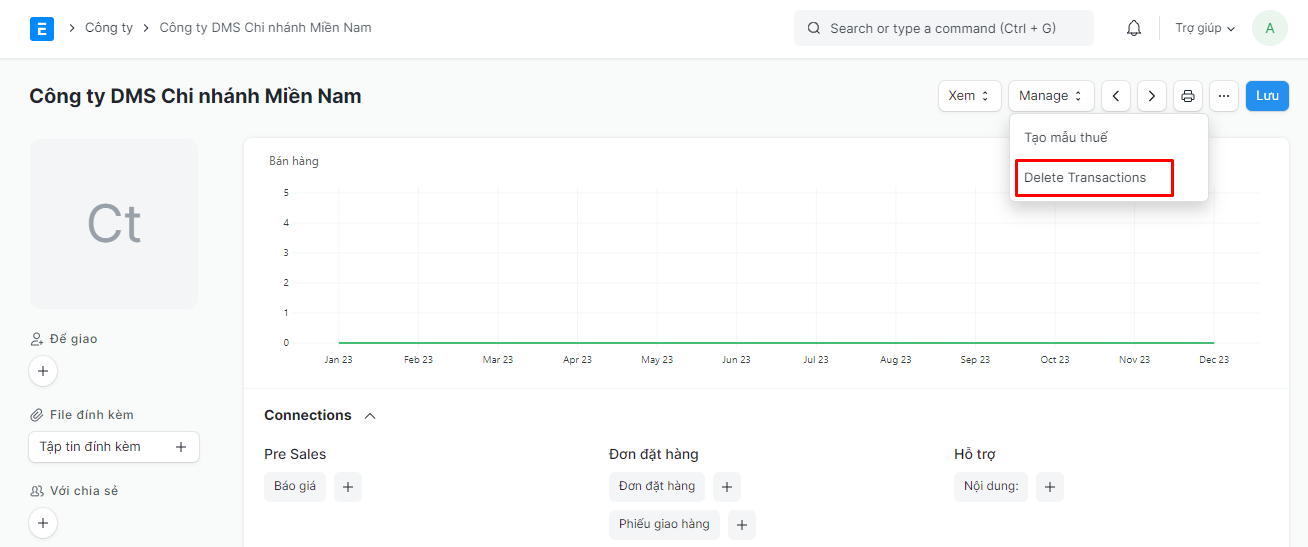 2) Nhập mật khẩu xác nhận
2) Nhập mật khẩu xác nhận
3) Nhập tên công ty chính xác để xác minh
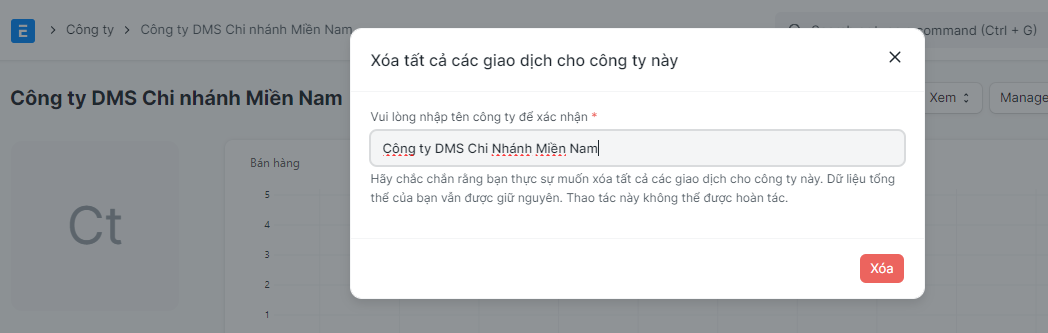 4) Thông báo sau khi xóa các giao dịch của công ty thành công
4) Thông báo sau khi xóa các giao dịch của công ty thành công

Các danh mục dữ liệu chính đã nhập từ trước như Sản phẩm, Tài khoản, Nhân viên, BOM, v.v. sẽ vẫn được giữ lại như cũ
Các giao dịch bị xóa:
Bán hàng/ Đơn đặt hàng / Biên lai hóa đơn / Ghi chú
Lịch sử bán hàng, lịch sử bán hàng tháng
Thông báo
Địa chỉ khách hàng tiềm năng Công ty được liên kết
Tất cả các liên lạc được liên kết với Công ty
Tất cả tên sẽ được đặt lại
Các Mục nhập kho được liên kết với Kho của Công ty này
2.10 Thay đổi công ty mẹ
Bạn có thể thay đổi Công ty mẹ của một công ty hiện có.
Tiến hành chuyển đến trường Công ty mẹ, chọn Công ty từ danh sách và lưu biểu mẫu.
3. Nội dung liên quan
Nhập hàng loạt tài khoản
Người dùng và Quyền
Thêm người dùng
Tiêu đề in
Tài khoản Email
Quản trị